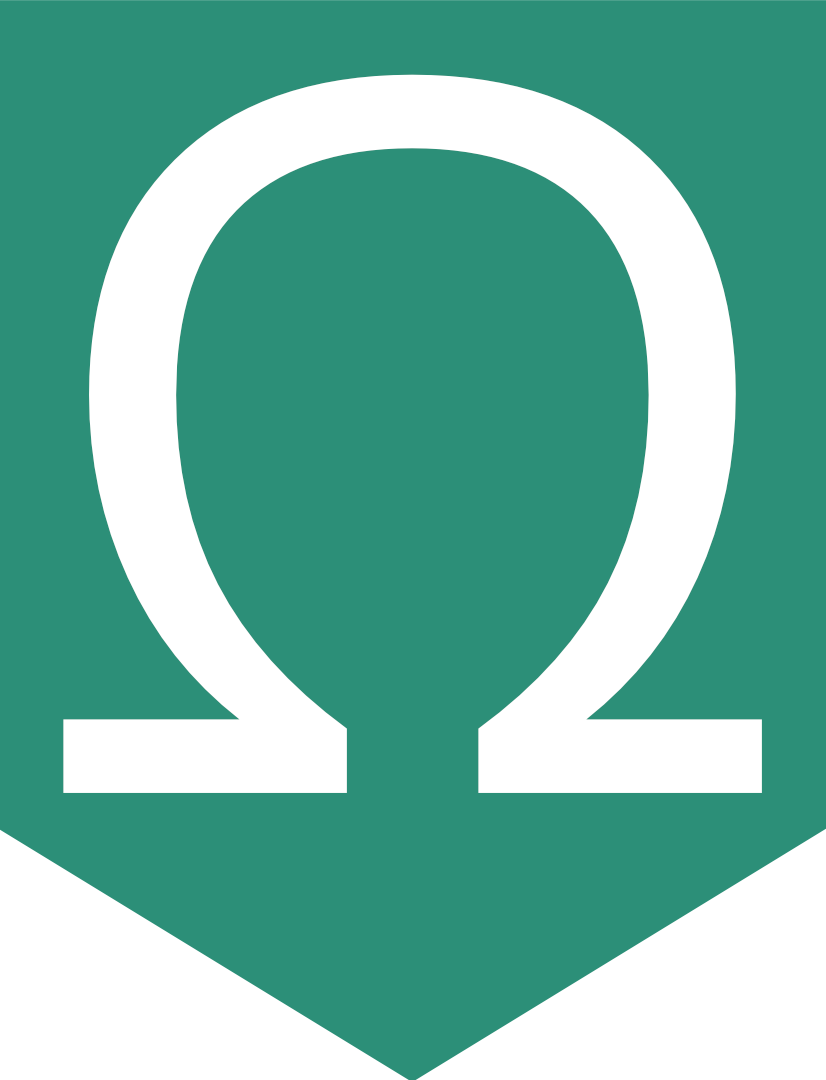Erkundung
Der Sachkontext
In der Industrie werden viele Arbeiten, die früher per Hand ausgeführt wurden, immer mehr durch Roboter ersetzt. Im folgenden Video siehst du beispielsweise einen Roboter für Laserschweißarbeiten, der erstaunlich geschickte Bewegungen vollziehen kann:
Diese Roboter können sehr schnell und präzise einzelne Schweißpunkt ansteuern und äußerst genau Schweißnähte ziehen.
Die Situation
Auf einem Bauteil wurden bereits verschiedene Kanten (blau) mithilfe von Vektorangaben geschweißt. Nun sollen noch einige rote Nähte ergänzt werden.
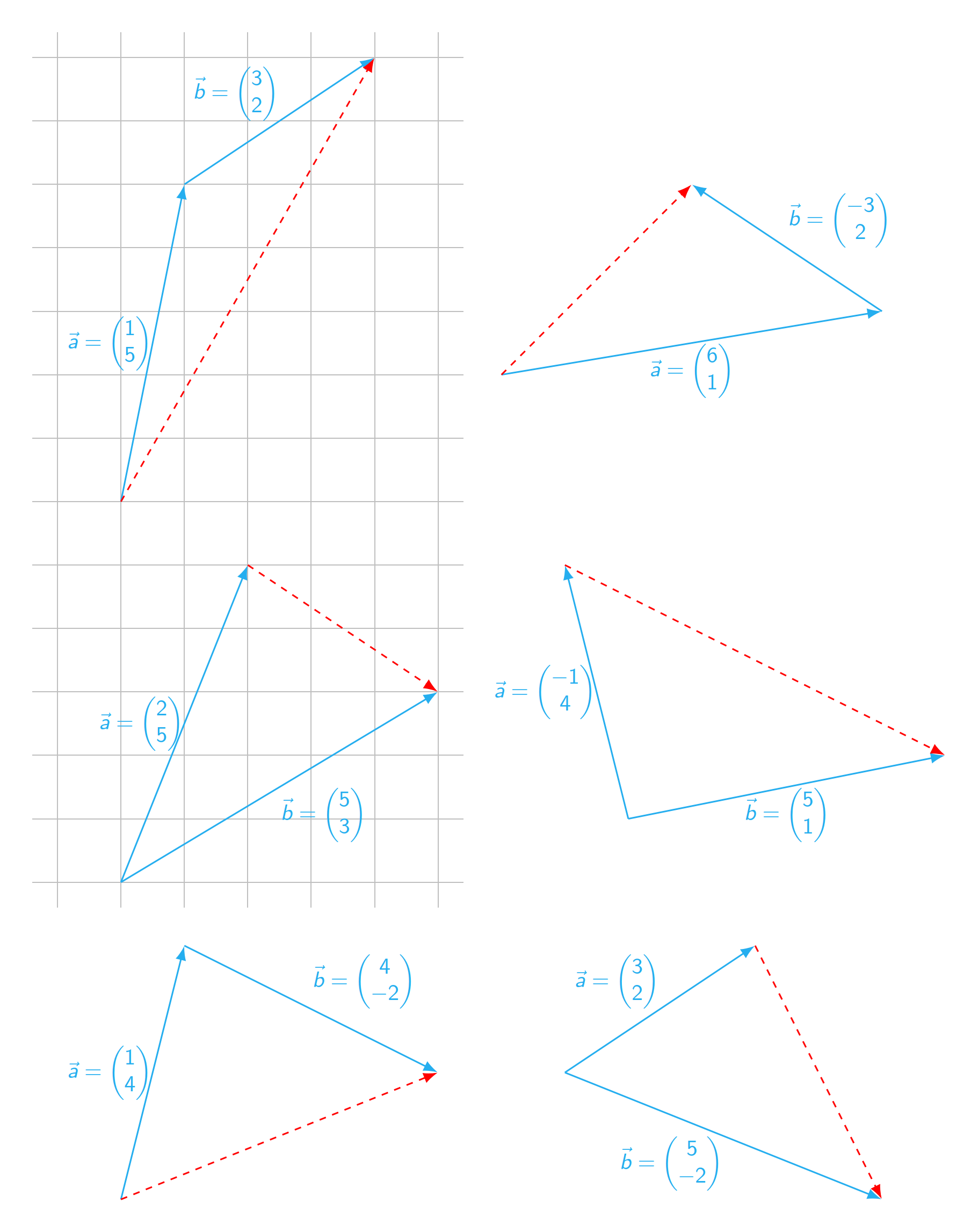
Aufgabe 1
(a)Ermittle im Bild oben die Koordinaten der Vektoren, die die roten Nähte beschreiben. Beginne mit den Vektoren auf den Kästchen. Achte auch genau auf die Orientierung der Vektoren.
(b) Prüfe dann mit dem Applet unten, ob deine Vektoren stimmen, indem du die jeweilige Situation aus den Bildern im Applet nachbildest.
Zum Herunterladen: naehte.ggb
Aufgabe 2
(a) Wie hast du gerechnet? Teile die sechs Situationen aus Aufgabe 1 passend dazu in zwei Gruppen ein.
(b) Beschreibe möglichst genau, wie du die Vektoren für die roten Nähte ermitteln kannst. (Tauscht anschließend eure Beschreibungen untereinander aus und prüft, ob sie als Anleitung ausreichend verständlich sind.)
(c) Für Schnellere: Skizziere selbst einige Situationen mit Angabe der blauen Vektoren und tausche mit der Person neben dir. Ermittelt gegenseitig die roten Vektoren.